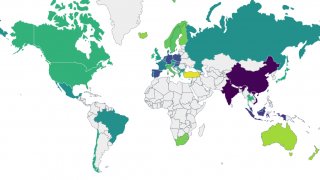1. Заведете Siri на училище
Уморява ви Siri да произнася нещо погрешно? Следващия път, когато тя се обърка, кажете й "That's not how you pronounce X," след което го произнесете правилно за нея. Тя ще направи още един опит и ще ви даде няколко варианта как смята, че думата би трябвало да се произнася. Изберете тази, която звучи най-добре, и занапред Siri ще използва това произношение.
2. Нивелир
Трябва ви нивелир за бърза поправка вкъщи? Приложението за компас във вашия iPhone има вграден такъв. За да го използвате, отворете компаса на телефона и плъзнете вляво, за да се покаже екранът с нивелира.
3. По-добри вибрации
Не сте ограничени до една и съща вибрация за всичко. Отидете в Settings и изберете Sounds, Vibration, после Create New Vibration, за да въведете собствен модел на вибриране. Може да зададете име на създадената от вас вибрация и да я използвате за известяване на каквото пожелаете. Може примерно да имате един модел на вибрация, съобщаващ ви за пристигнал SMS, и друг за туитове или имейли. След като зададете свой собствен таен код, няма да се налага да вадите толкова често телефона от джоба, за да разберете какво се случва.
4. Контролирайте камерата със слушалките
Ръцете ви не са достатъчно дълги, за да поберете цялото семейство в селфито? Използвайте слушалките си като дистанционен бутон за задействане на камерата. Просто стартирайте камерата както обикновено, подгответе кадъра и натиснете бутона за увеличаване на звука, за да направите снимката.
5. Блокирайте обаждания от бивш партньор
Дошло ви е до гуша от постоянни обаждания от бивше гадже или настойчив специалист по телемаркетинг? Блокирайте обаждания от конкретен номер, като натиснете бутона "i" до последното им обаждане или отворите данните за този контакт в телефона, и изберете Block This Caller от долната част на страницата.
След като веднъж бъдат блокирани, повече няма да виждате есемеси или обаждания от този човек. Ако впоследствие се помирите, може да разблокирате номера, като отидете на Settings, Phone, и накрая Blocked - и ги премахнете от списъка там.
6. Поставете таймер за самоизключване на плеъра
Обичате да слушате музика, докато заспивате? Може да използвате таймера на вашия iPhone, за да зададете кога музиката да спре, така че плеърът да се изключи скоро след като заспите. Отидете на часовника на телефона и изберете Timer. Изберете колко дълго желаете да се възпроизвежда музиката като продължителност на таймера, и после изберете When Timer Ends от страницата. После скролирайте до долния край на списъка с достъпни звуци за аларма и изберете Stop Playing от опциите. Накрая натиснете Start на таймера - и плеърът ви ще се изключи, когато таймерът стигне до нулата.
7. По-бързо зареждане
Имате само броени минути, за да заредите телефона си преди заминаване? Включете го в полетен режим, за да се зареди два пъти по-бързо. Тъй като телефонът няма да използва енергия, за да търси и да се свързва с безжични клетки или Wi-Fi мрежа, той се концентрира изцяло върху зареждането. (Самолетният режим е и отличен начин да удължите тези последни скъпоценни 5 процента от живота на батерията.)
8. Покажете датата и часа на всеки SMS
Затруднявате се да си припомните кога точно сте изпратили този последен SMS (и дали времето не е твърде малко, за да изпратите следващ)? Плъзнете един SMS вяво, за да се покаже датата и часът на всички текстови съобщения на страницата.
9. Минете под прикритие
Не желаете никой да разбере, когато любимият изведнъж реши да ви прати пикантен SMS? Може да деактивирате предварителния преглед на съобщения на главния екран, така че любопитните зяпащи в екрана да видят само "iMessage", вместо подробности за скандалните ви планове след вечеря. Изключете предварителния преглед, като отидете на Settings, Notification Center, и накрая Messages. В страницата Messages, преместете плъзгача Show Preview на позиция Off.
Докато се ровите в настройките, може също да предпочетете да изключите и функцията Send Read Receipts. Изключването й означава, че хората, които ви изпращат iMessage съобщения, ще научават само дали съобщението е било доставено, не дали сте го прочели. Можете да промените тази настройка, като отидете пак на главната страница Settings и изберете Messages.
10. Напомнете си да купите тоалетна хартия
iPhone ви позволява да създадете "географска ограда" около определено място - и ви изпраща напомняне, когато преминете през виртуалната порта в тази ограда. Например "ограда" около вашия локален магазин за хранителни стоки може да ви напомни да вземете определени свършили хигиенни продукти, докато пазарувате, или ограда около офиса може да ви сръчка да не забравяте да носите тези проектни документи, които редовно забравяте. Може да зададете "географска ограда", като отидете в приложението Reminders на телефона, създадете напомняне и после натисете "i" до него. Изберете "Remind me at a location" от следващата страница, след което добавете адреса, където бихте желали да получите напомнянето и дали желаете то да бъде изпратено, когато пристигате там, или когато го напускате.

10-те стъпки към Super iPhone

Тагове:
смартфон,
apple,
iphone,
телефон,
приложения,
айфон,
smartphone
Подобни
Научете още
Избрано видео
Коментари: 0
Коментирай